Datora iespējas:
512 MB operatīvā atmiņa
Centrālais procesors - 1 GHz
WiFi un Bluetooth moduļi
3,5 collu skārienekrāns
1000mAh Li-ion akumulators
16 GB iekšējās atmiņas
pilna qwerty tastatūra
Izmērs 108 mm x 19,5 mm x 70 mm (vai 4,25 "x. 75" x 2,75 ")
Projektam jums būs nepieciešams ķekars mazu lietu.
Nepieciešamo detaļu saraksts:
•
•
• 3D drukāts korpuss
•
•
•
•
• Divas šūšanas adatas
• Dažādas stieples, bultskrūves un līme
Protams, jums ir jāizdrukā nākotnes datora korpuss 3D printerī. Ja jums nav 3D printera un nevarat to atrast, varat izmantot pakalpojumus Shapeways vai i.Materialise.
Tiem, kam ir printeris uz rokas, šeit ir drukas iestatījumi un drukājamais fails.
• Kvēldiegs: ESUN PLA +
• Slāņa augstums: 0,2MM
• čaumalas: 3
• papildinājums: 80%
Tālāk jums ir jāizjauc Power Bank. Mērķis ir šāds: jums jānoņem lādētājs un akumulators. Diemžēl autors nav nofotografējis Power bankas izjaukšanu, jo ir ļoti daudz dažādu modeļu un viņš nezina, kura persona izmantos atkārtoto dizainu.


Ir nepieciešams sagatavot ekrānu.
SVARĪGI! Ja jūs izmantojat skārienekrānu, kas atšķiras no raksta autora, tad jums jāpārbauda pinouts un jāpieslēdz displejs atbilstoši tā specifikācijai. Var redzēt izmantotā displeja pinoutu.
Pie 1., 2., 6., 11., 18., 19., 21., 22., 23., 24. un 26. secinājuma lodēšanas vadi. Atzīmējiet visus vadus tā, lai jums būtu ērti un jums katru reizi nebūtu jāpagriež displejs. Vēlreiz pārbaudiet, kuru vadu jūs atzīmējāt. Tas ir ļoti svarīgi, jo displejs neizdzīvos nepareizu savienojumu. Izurbiet caurumus drukātajā korpusā un nostipriniet displeju ar skrūvēm. Vēlreiz, ja nepieciešams, pārbaudiet vadu marķējumu.
Lodēt USB savienotāju Raspberry Pi.
Jums būs nepieciešami 4 dažādu krāsu vadi, pietiekami ilgi, lai USB apvalku varētu ievietot ierīces korpusā, varat tos pielodēt Raspberry Pi. Lodēt vadus pie USB savienotāja un izolēt ar karstuma sarukumu. Pēc tam pievienojiet tos mātesplatē, kā parādīts fotoattēlā.Fotoattēlā redzams, ka USB savienotājs ir savienots paralēli ar tāfeles uzstādītajiem USB savienotājiem.
Pēc tam pievienojiet uzlādes kontrolieri un akumulatoru, kā parādīts fotoattēlā.Sarkans vads no barošanas bloka (5 V) līdz + 5 V pie Pi paneļa. Attiecīgi, melnā vada (GND) strāvas padeve GND tapai Pi.
Displeja savienojums.
Šis ir visgrūtākais solis, un tāpēc, lai nebūtu mirušu displeju, dariet visu uzmanīgi un precīzi. Ja vadi, kurus jau esat pielodējis displejam, ir pārāk gari, saīsiniet tos līdz apmēram 2 centimetriem. Pretējā gadījumā tie salokās korpusa apakšā un neļaus jums to aizvērt. Pievienojiet vadus atbilstoši jūsu marķējumam attiecīgajām Pi spailēm. Vēlreiz visu rūpīgi pārbaudiet.
Programmatūra.
Šim veidojumam nepieciešama vismaz 8 GB karte. Zibatmiņas kartes atmiņas apjoms noteiks jūsu nākamā datora iekšējās atmiņas daudzumu.
Lejupielādējiet attēlu ar iepriekš instalētu displeja draiveri, lejupielādējiet programmu. Izsaiņojiet arhīvu ar programmu. Izsaiņojiet attēlu. Pievienojiet zibatmiņas karti, izmantojot karšu lasītāju, datoram, iepriekš to formatējot FAT32. Palaidiet programmu kā administrators
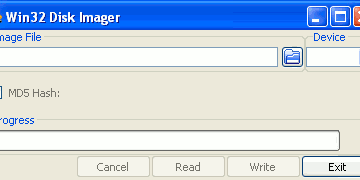
Programmā atlasiet attēlu, kuru lejupielādējāt iepriekš, un zibatmiņas disku.
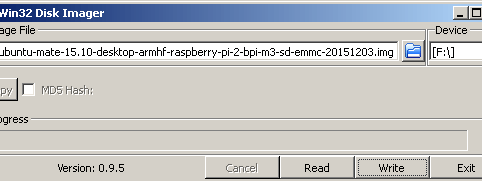
Nospiediet Write un gaidiet, kamēr ierakstīšana būs pabeigta. Pēc tam ievietojiet USB zibatmiņu Pi un ieslēdziet strāvu. Ja jūs visu pareizi savienojāt, tad vajadzētu sākt sistēmu.
Topošā datora tastatūrai mēs izmantosim Bluetooth tastatūru ar izņemtām baterijām un USB uzlādes savienotāju. Lodēt vadu no + tastatūras barošanas avota uz Pi 3,3 V tapu un GND tapu uz jebkuru Pi GND tapu.
Tagad nervozākā montāžas daļa ir visu salikt vienā lietā. Ja kaut kas neļauj aizvērt lietu, labāk mēģiniet mainīt detaļu atrašanās vietu, nevis saspiest lietu ar spēku. Piestipriniet visu ar karstu līmi, izņemot akumulatoru - tas nepatīk pārmērīgu karstumu, tas var eksplodēt. Autore kā eņģes, kas savieno abas datora daļas, izmantoja vienkāršas šūšanas adatas.























